
레노버 노트북 혹은 아수스 노트북을 구입하였는데, 무선랜(WIFI) 활성화가 안되는 경우가 있습니다.
보통 이런 경우 무선랜카드 드라이버가 설치되어있지 않아 무선랜(WIFI) 버튼이 없는 경우가 대부분인데요.
대부분의 노트북의 무선랜카드는 인텔 제품이 탑제되어있으나, 간혹가다 리얼텍(꽃게랜), 미디어텍 무선랜카드가 탑제되어있는 경우가 있습니다.
이번에는 미디어텍 7921 무선랜 카드 드라이버 다운로드 및 설치 방법에 대해 알려드리려고 하빈다.
- 레노버 , 에이서 등 노트북 -
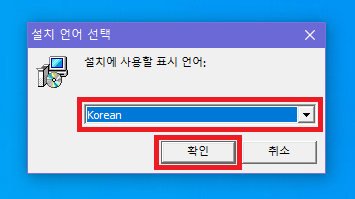
▲ 하단에 있는 첨부파일을 다운로드 후 실행합니다.
그 후 설치언어를 [Korean]으로 선택 후 [확인]을 클릭합니다.
- 첨부파일 (미디어텍 7921 무선랜카드 드라이버) -

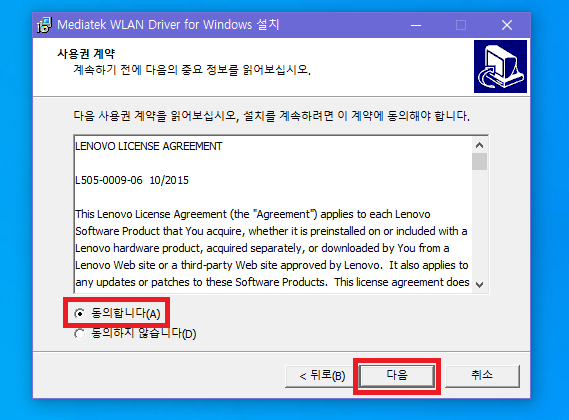

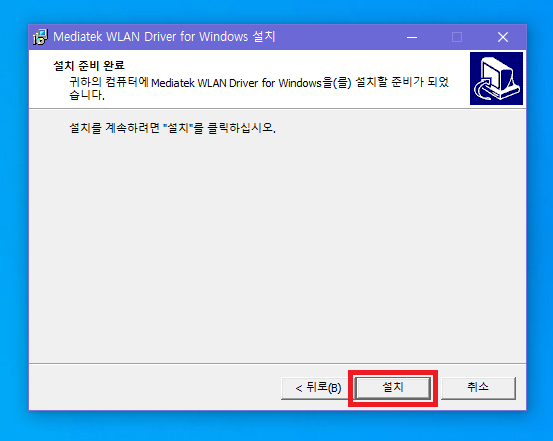
▲ 미디어텍 7921 무선랜카드 드라이버 설치 프로그램이 실행되면, 순서에 따라 [다음] 버튼과 [설치]버튼을 클릭합니다.
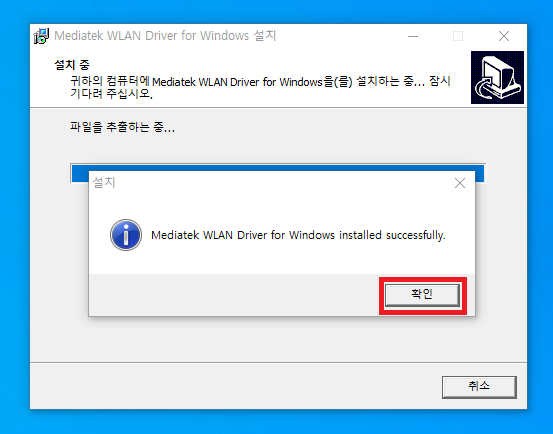
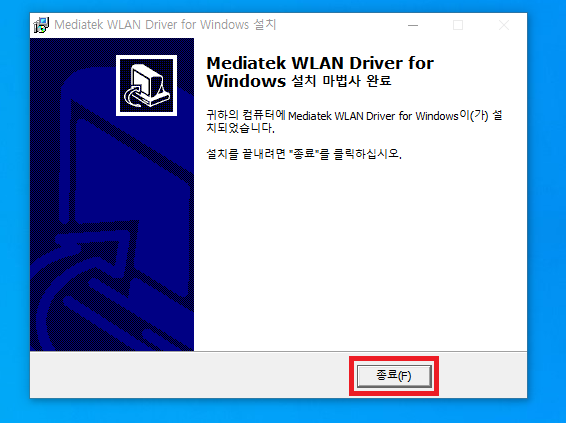
▲ 그럼 위와 같이 미디어텍 무선랜 카드 드라이버 설치가 진행되며, 설치가 완료되면, [종료]를 클릭하여 설치 프로그램을 닫아주신 후 노트북을 재부팅하시면 무선랜(WIFI) 버튼이 활성화 되어있는 것을 확인하실 수 있습니다.
- ASUS 노트북 (아수스) -

▲ ASUS 노트북의 경우 타 노트북과 마찬가지로 하단에 있는 첨부파일을 다운로드 후 실행합니다.
그 후 설치언어를 [Korean]으로 선택 후 [확인]을 클릭합니다.
- 첨부파일 (미디어텍 7921 무선랜카드 드라이버 ASUS) -

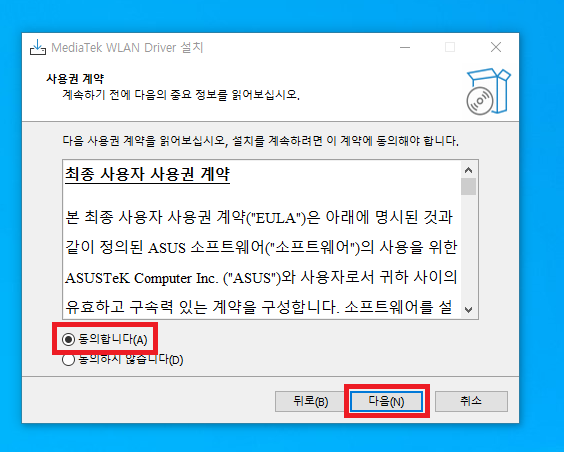
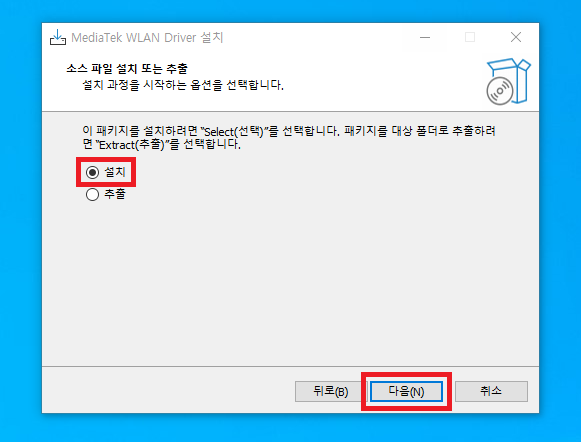
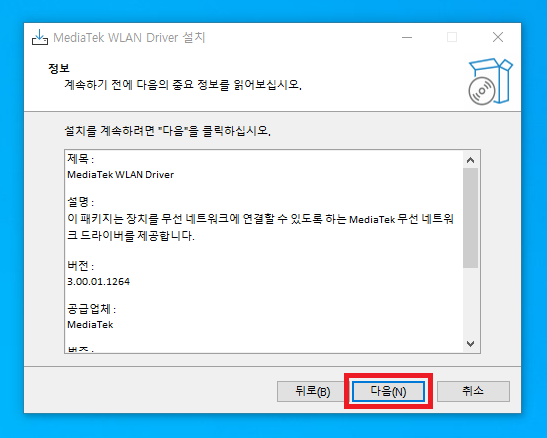
▲ 드라이버 설치 프로그램이 실행되면, 순서에 따라 [다음]을 클릭합니다.
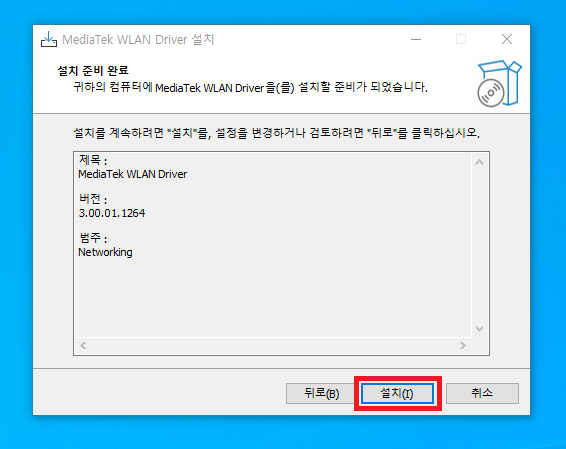
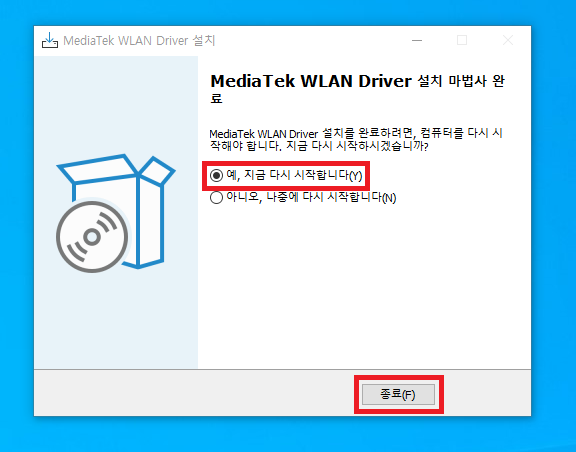
▲ 설치 준비 완료가 되면 [설치]를 클릭하여 무선랜 카드 드라이버 설치를 진행 후 설치가 완료되면, [종료]를 클릭하여 컴퓨터를 재부팅 합니다.
PC를 재부팅하시면 무선랜(WIFI) 버튼이 활성화 되어있는 것을 확인하실 수 있습니다.

